Al utilizar el ordenador puede que en algún momento presente un problema en el sistema operativo que impida su correcto funcionamiento, que produzca errores o que haga que los procesos se realicen mucho más lento de lo usual. Muchas veces esto se soluciona con restablecer la configuración anterior, por lo cual te explicaremos cómo restaurar el sistema Windows 10 fácilmente.
Tabla de Contenidos
Windows 10
El Windows 10 se convierte en la novedad de la Microsoft que le sigue al Windows 8, el cual presentó mejoras que no fueron del todo aceptadas por la mayoría de los usuarios, quienes prefieren la característica simplicidad de los sistemas operativos anteriores.
Esta nueva versión del sistema operativo retoma con fuerza el mejorado menú de inicio, el cual tiene bastantes fanáticos, que ahora cuentan con accesos directos a aplicaciones de uso frecuente y otras funciones de integración entre el Windows 8 y el 10.
La interfaz de esta versión está orientada a que el usuario utilice el acostumbrado mouse y los usuales dispositivos táctiles además de los periféricos de entrada. Posee incorporado un sistema de escritorio virtual, un navegador mejorado para la red, manteniendo aplicaciones anteriores y agregando nuevas.

¿Cómo restablecer el equipo con Windows 10?
Entre sus opciones de configuración, el Windows 10 te da la alternativa de poder restablecer el equipo que estás usando, con lo cual usualmente se resuelven problemas de funcionamiento regresando el Windows a su estado original.
Una recomendación importante, es que si observas que el equipo está muy lento o no responde como debería, restaurar el sistema Windows 10 es una opción válida, aunque en el caso de que la falla se presente luego de que hayas instalado una actualización lo mejor es probar con la opción “regresar a la compilación anterior” que es un proceso más rápido que el de restaurar.
Para restablecer el equipo con el Windows 10 primero debes abrir el panel de configuración, de allí acceder a la opción de Configuración. Luego, en orden deberás hacer clic para acceder a las opciones de Actualización y seguridad, después en recuperación, de allí a Restablecer este PC y finalmente le hacer clic en el botón de Comenzar.
Una vez que se presiona el botón, aparece una ventana que te indica que debes escoger entre dos opciones para restablecer tu equipo, en la primera te da la alternativa de mantener los archivos que tengas en la memoria de la PC, la otra te dice que eliminará todo.
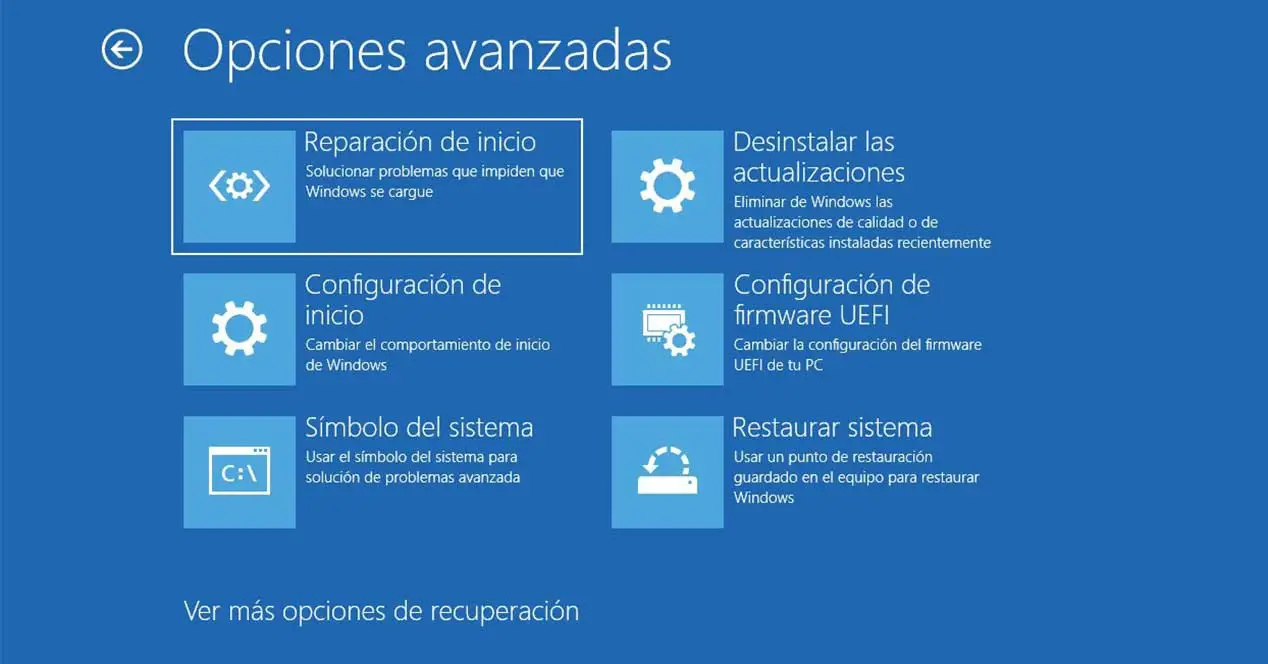
Para aclarar un poco más esto, en la primera opción se va a reinstalar Windows 10 y podrás seguir teniendo tus archivos personales, pero de igual manera cambiará la configuración para dejarla en modo original, además de eliminar los controladores instalados en tu equipo.
En la segunda opción, al restaurar el sistema Windows 10, se eliminan todos los archivos personales, las, aplicaciones, los controladores y los cambios que hayas realizado en la configuración. Si tu equipo ya venía con Windows 10 instalado, las aplicaciones que vienen preinstaladas las tendrás en tu PC de nuevo.
Puedes mantener muchos de los ajustes de Windows si realizas una sincronización con tu cuenta de Microsoft y la utilizas para iniciar la sesión en tu ordenador; de esta forma se conservan los ajustes cuando vuelvas a ingresar.
¿Cómo restablecer Windows desde la pantalla de inicio de sesión?
En el caso de que no tengas acceso al panel de configuración, puedes restaurar el sistema Windows 10 desde la pantalla de inicio de sesión, la cual se muestra cuando se pulsa la combinación de teclas Windows + L.
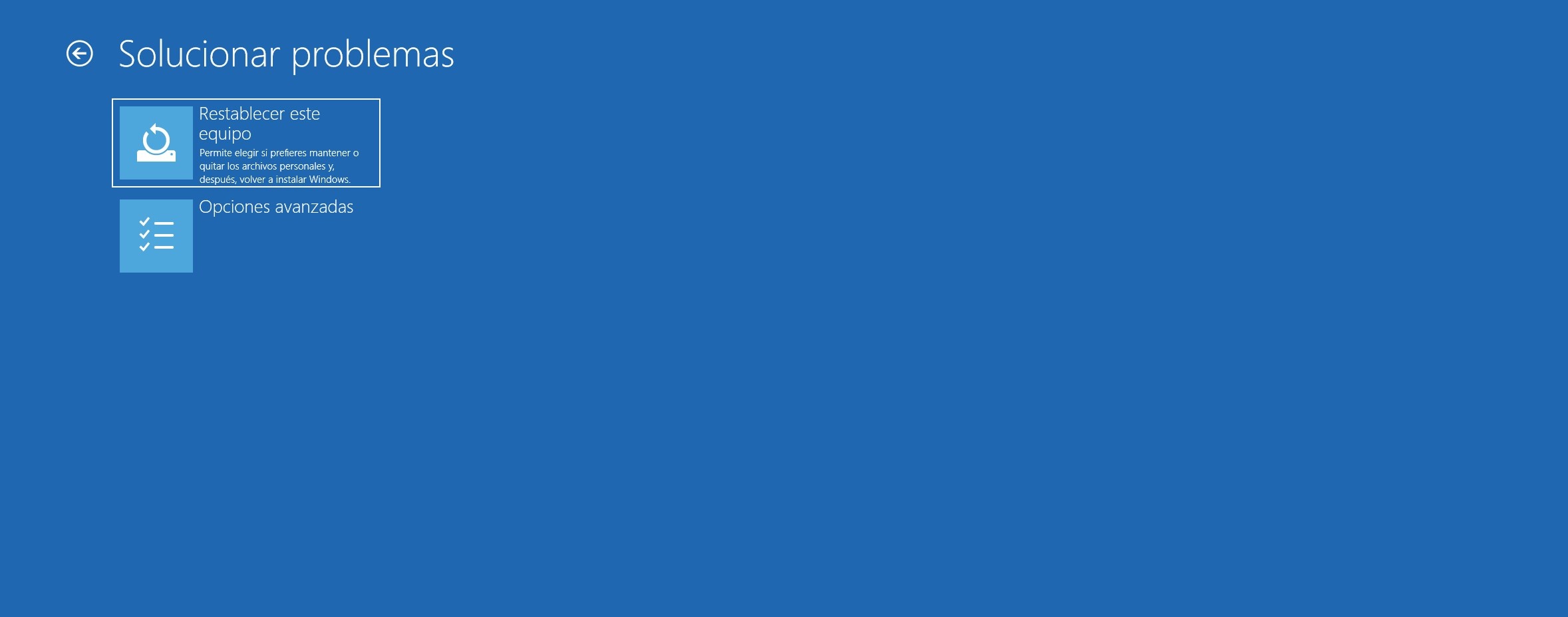
Una vez en la pantalla de inicio de sesión, presiona da tecla SHIFT o la Mayúscula mientras que al mismo tiempo deberás seleccionar una de las tres opciones que te presenta el sistema: Inicio/Apagar/Reiniciar.
Cuando presiones reiniciar, el sistema te mostrará una pantalla de solución de problemas e inicio con la posibilidad de realizar acciones con las opciones avanzadas.
Cuando llegues a este punto, debes elegir Solucionar problemas y luego seleccionar Restablecer este PC, (dentro de esta opción es donde eliges si quieres mantener tus archivos o no), para después volver a instalar el sistema operativo de tu ordenador.
El proceso de restauración de una PC es diferente en cada equipo, ya que depende de variables como la velocidad generada por el hardware, la cantidad de archivos que se manejen y se quieran conservar, entre otras cosas.

En algunos casos muy puntuales se debe realizar una restauración desde 0 y si esto no funciona debes descargar una imagen de Windows y comenzar el proceso para realizar una instalación totalmente limpia.
¿Cómo restaurar Windows 10 desde un punto de restauración?
Se trata de un método muy útil cuando existen actualizaciones o controladores de reciente instalación. A veces una actualización puede generar que el sistema se vuelva lento o presente otro tipo de errores, o sea necesario restaurar el sistema a su punto anterior.
Cuando se hace la actualización el sistema operativo hace un punto de referencia automático, sólo si tienes activa la opción de protección del sistema. A continuación te describimos el proceso para activar dicha opción:
Deberás primero acceder al menú inicio, luego ir al panel de control, y en la barra de búsqueda colocar “Recuperación”, cuando estés dentro de este menú deberás hacer clic sobre “Abrir restaurar sistema”.
Luego, se abrirá una pestaña del mismo nombre y aquí deberás seleccionar, “Configurar el sistema”, luego de observar las opciones que se muestran en la ventana de configuración, deberás hacer clic sobre el botón de configurar y “Aceptar”.

En este momento, también tendrás la opción de crear tu propio punto de restauración. Quizá te interese leer sobre opciones comunes de los gráficos de juegos de computadoras.
Ahora, podrás continuar con el proceso de restauración, para esto, aparece una ventana para “Restaurar archivos y configuración del sistema”, aquí el ordenador te dará la opción de restauración recomendada, detectar problemas o elegir otro punto de restauración.
Si lo que quieres es detectar los programas afectados, el sistema te mostrará una lista de todos los elementos que se van a eliminar luego de la restauración.
En esta ventana, el sistema te muestra el nombre del programa, la ubicación y la fecha de la instalación del programa a eliminar; cuando estés de acuerdo con todo, sólo tienes que hacer clic en “aceptar” y luego “cerrar”, para que tu ordenador comience con el proceso de restauración.
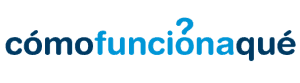









Deja una respuesta